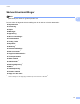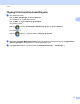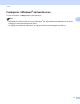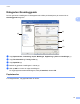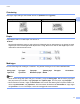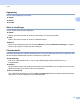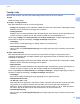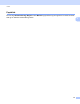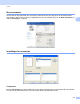Software User's Guide
Table Of Contents
- PROGRAMVAREHÅNDBOK
- Innholdsfortegnelse
- Operasjonstaster på maskin
- 1 Bruke kontrollpanelet
- Bruke skrivertaster
- Avbryt jobb
- Secure-tast (for MFC-7460DN og MFC-7860DW)
- Støtte for emulering med skrivere (for DCP-7070DW og MFC-7860DW)
- Skrive ut listen over innebygde skrifttyper (for DCP-7070DW og MFC-7860DW)
- Skrive ut listen for skriverkonfigurasjon (for DCP-7070DW og MFC-7860DW)
- Testutskrift (for DCP-7070DW og MFC-7860DW)
- Tosidig utskrift (for DCP-7070DW og MFC-7860DW)
- Gjenopprette standard skriverinnstillinger (for DCP-7070DW og MFC-7860DW)
- Bruke skannetastene
- Bruke skrivertaster
- 1 Bruke kontrollpanelet
- Windows®
- 2 Utskrift
- Bruke Brother-skriverdriveren
- Skrive ut et dokument
- Tosidig utskrift
- Samtidig skanning, utskrift og faksing
- Skriverdriverinnstillinger
- Tilgang til skriverdriverinnstillingene
- Funksjoner i Windows® skriverdriveren
- Kategorien Grunnleggende
- Kategorien Avansert
- Skalering
- Omvendt rekkefølge
- Bruk vannmerke
- Innstillinger for vannmerke
- Topp-/bunntekstutskrift
- Tonersparemodus
- Sikker utskrift (for MFC-7460DN og MFC-7860DW)
- Administrator
- Brukergodkjenning (for MFC-7860DW)
- Andre utskriftsalternativer
- Makro (for DCP-7070DW og MFC-7860DW)
- Tetthetsjustering
- Forbedre utskrift
- Hopp over tom side
- Utskriftsprofiler-kategori
- Redigere en utskiftsprofil
- Støtte
- Magasininnstillinger
- Status Monitor
- Funksjoner i BR-Script 3-skriverdriveren (for MFC-7860DW) (PostScript® 3™-språkemulering)
- Status Monitor
- 3 Skanning
- Skanne et dokument ved hjelp av TWAIN-driveren
- Skanne dokumenter ved hjelp av WIA-driveren (Windows® XP/Windows Vista®/Windows® 7)
- Skanne dokumenter ved hjelp av WIA-driveren (Windows Fotogalleri og Windows Skann og Faks)
- Bruke ScanSoft™ PaperPort™ 12SE med OCR fra NUANCE™
- Vise elementer
- Ordne elementene i mapper
- Hurtigkoblinger til andre brukerprogrammer
- ScanSoft™ PaperPort™ 12SE med OCR gjør det mulig å konvertere bildetekst til redigerbar tekst
- Du kan importere objekter fra andre brukerprogrammer
- Du kan eksportere objekter til andre formater
- Avinstallere ScanSoft™ PaperPort™ 12SE med OCR
- 4 ControlCenter4
- Oversikt
- Bruke ControlCenter4 i Hjem-modus
- Skann-kategori
- KOPIER / PC-FAX (kun MFC-modeller)
- Kategorien Enhetsinnstillinger
- Kategorien Støtte
- Bruke ControlCenter4 i Avansert-modus
- Skanne-kategori
- Kategorien PC-kopier
- KOPIER / PC-FAXS (kun MFC-modeller)
- Kategorien Enhetsinnstillinger
- Kategorien Støtte
- Tilpasset-kategori
- 5 Fjernoppsett (kun MFC-modeller)
- 6 Brother PC-FAX (kun MFC-modeller)
- 7 Brannmurinnstillinger (for nettverksbrukere)
- 2 Utskrift
- Apple Macintosh
- 8 Skrive ut og fakse
- 9 Skanning
- 10 ControlCenter2
- 11 Fjernoppsett
- Bruke Scan-tasten
- 12 Skanning (for brukere av USB-kabel)
- 13 Nettverksskanning
- Før bruk av nettverksskanning
- Bruke Skannetasten
- Stikkordliste
Utskrift
19
2
Tosidig / hefte 2
Når du ønsker å skrive ut et hefte, eller foreta tosidig utskrift, bruker du denne funksjonen.
Ingen
Deaktiver tosidig utskrift.
Tosidig / Tosidig (manuelt)
Bruk disse alternativene når du vil bruke tosidig utskrift.
•
Tosidig
(Ikke tilgjengelig for DCP-7055, DCP-7055W, DCP-7057, DCP-7057W, MFC-7360 og MFC-7360N)
Maskinen skriver automatisk ut på begge sider av papiret.
• Tosidig (manuelt)
Maskinen skriver ut alle partallssidene først. Deretter stanser skriverdriveren og vises instruksjoner om
hvordan du setter inn papiret på nytt. Når du klikker på OK, skrives oddetallssidene ut.
Når du velger Tosidig eller Tosidig (manuelt), blir Tosidige innstillinger...-knappen tilgjengelig for valg.
Du kan stille inn følgende innstillinger i Tosidige innstillinger-dialogboksen.
• Tosidigtype
Det finnes fire innbindingsretninger for tosidig utskrift for hver papirretning.
• Innbindingsforskyving
Når du krysser av for Innbindingsforskyving, kan du også angi forskyving for innbinding i tommer eller
millimeter.
Hefte / Hefte (manuelt)
Bruk dette alternativet for å skrive ut et dokument i hefteformat ved hjelp av tosidig utskrift; det vil
organisere dokumentet etter det riktige sidetallet og lar deg brette på midten av utskriften uten å endre
rekkefølgen til sidetallene.
•
Hefte
(Ikke tilgjengelig for DCP-7055, DCP-7055W, DCP-7057, DCP-7057W, MFC-7360 og MFC-7360N)
Maskinen skriver automatisk ut på begge sider av papiret.
• Hefte (manuelt)
Maskinen skriver ut alle partallssidene først. Deretter stanser skriverdriveren og vises instruksjoner om
hvordan du setter inn papiret på nytt. Når du klikker på OK, skrives oddetallssidene ut.
Når du velger Hefte eller Hefte (manuelt), blir Tosidige innstillinger...-knappen tilgjengelig for valg. Du
kan stille inn følgende innstillinger i Tosidige innstillinger-dialogboksen.
• Tosidigtype
Det finnes to tosidig innbindingsretninger tilgjengelig for hver papirorientering.
• Utskriftsmetode for hefte
Når Del opp i sett er valgt:
Dette alternativet lar deg skrive ut hele heftet i mindre individuelle sett med hefter, dette lar deg brette
langs midten av de mindre individuelle sett med hefter uten at du trenger bytte rekkefølgen til
sidetallene. Du kan spesifisere antall ark i hvert mindre sett med hefter, fra 1 til 15. Dette alternativet
kan være nyttig når du skal brette et utskrevet hefte som har et stort antall sider.
• Innbindingsforskyving
Når du krysser av for Innbindingsforskyving, kan du også angi forskyving for innbinding i tommer eller
millimeter.